Nâng cấp laptop là một trong những thủ thuật được nhiều người sử dụng. Sau một thời gian, laptop của bạn sẽ có dấu hiệu như chậm đi, đơ hơn, … Không phải ai cũng có điều kiện để thay ngay một chiếc laptop mới. Bài viết dưới đây, Cuocsongso.org sẽ giúp bạn tìm hiểu về cách nâng cấp laptop cực kì tiết kiệm mà lại hiệu quả cao.
1. Nâng cấp laptop bằng cách thêm RAM
Đây là một trong những sự nâng cấp phổ biến cũng như đơn giản nhất mà bạn có thể lựa chọn mà không cần phải suy nghĩ nhiều. Nếu laptop của bạn có lượng RAM ít (4GB trở xuống) thì sau một thời gian sử dụng, chắc chắn bạn sẽ thấy được sự chậm chạp, ì ạch của máy cho dù bạn chỉ sử dụng ít tác vụ trên máy.
Có lẽ việc sắm thêm những thanh RAM có dung lượng cao hơn là điều nên làm đầu tiên trong quá trình nâng cấp laptop của bạn. Tùy thuộc vào nhu cầu sử dụng để lựa chọn những chiếc RAM phù hợp cho máy tính.
Nhu cầu nâng cấp RAM của học sinh, sinh viên
Nếu bạn là học sinh, sinh viên chỉ có nhu cầu sử dụng laptop cho mục đích học tập hoặc là dân văn phòng thì chỉ cần sử dụng lượng RAM tối thiểu là 4GB là đủ.
Tuy nhiên các bạn vẫn nên nâng thêm ít nhất 1 thanh RAM 2GB nữa để nâng tổng lượng RAM lên 6GB. Vì ngày nay hầu hết người dùng phổ thông khi sử dụng máy tính thì không thể không sử dụng trình duyệt để lướt web, nghe nhạc, xem phim, tìm kiếm thông tin,…
Mà trình duyệt được sử dụng phổ biến ngày nay có thể nói tới đó là Google Chrome – một ứng dụng cực kì ngốn RAM. Nên để cải thiện hiệu suất khi sử dụng Chrome thì RAM 4GB tuy có thể nói là đủ nhưng với nhu cầu sử dụng web ngày càng tăng cao thì lượng RAM nên tối thiểu là 6GB trở lên.
Nhu cầu nâng cấp RAM của game thủ, lập trình viên, …
Còn nếu bạn muốn trở thành những game thủ, lập trình viên, designer, kỹ sư,… thì khi các bạn nâng cấp thêm RAM cho laptop của mình thì hãy nâng lên tối thiểu là 8GB. Nếu có thể thì nâng cấp lên 12GB, 16GB, 32GB,.. càng tốt.

Những tựa game đã, đang và sắp ra mắt đang ngày càng yêu cầu cấu hình cao hơn. Những phần mềm mà các designer thường sử dụng (tiêu biểu là bộ thiết kế của Adobe) cũng đang ngày càng được cập nhật với nhiều tính năng mạnh mẽ hơn.
Hoặc những phần mềm thiết kế, lập trình dành cho những người học kỹ thuật hay những lập trình viên cũng cần phải hoạt động một cách trơn tru.
2. Nâng cấp laptop sang ổ SSD
Không có sự nâng cấp nào cải thiện trải nghiệm sử dụng máy tính của bạn tốt hơn là việc nâng cấp từ ổ cứng thông thường (HDD) sang ổ lưu trữ thể rắn (SSD). Nếu như bạn đang sử dụng một ổ cứng với tốc độ quay 7200 rpm (vòng/phút) hoặc thậm chí tệ hơn là 5400 rpm, bạn đang lãng phí những giây quý giá để chờ máy tính khởi động, mở file hay ứng dụng.
Thay vì phải chờ đợi như vậy, bạn hoàn toàn có thể khởi động ứng dụng yêu thích, kể cả những chương trình nặng như Photoshop, chỉ trong vài giây.
Đối với phép thử thực tế, thời gian khởi động vào hệ điều hành Vista đã giảm khoảng 20%. Từ khoảng trung bình là 37,3 giây xuống còn 31 giây. Khi đo thời gian khởi động của 5 chương trình thông dụng, chương trình nào cũng có thời gian khởi động nhanh hơn khoảng 3 lần sau khi nâng cấp lên SSD.
Để xem ảnh hưởng của SSD đối với máy tính xách tay đời mới, các ứng dụng nặng được mở một chiếc máy tính với vi xử lý Intel Core i7 thế hệ 3, trên ổ cứng 7200 rpm với dung lượng 750 GB và SSD Kingston HyperX SH100S3. Kể cả với một vi xử lý mới hơn và mạnh hơn rất nhiều, thời gian mở chương trình cũng nhanh hơn từ 2-4 lần sau khi nâng cấp.
Hy vọng những thông tin trên bài về nâng cấp laptop hữu ích với người đọc. Chúc bạn có những trải nghiệm tốt với mẹo thủ thuật này.